苹果手机越充越少电怎么解决 充电时手机电量不增反降怎么处理
苹果手机越充越少电怎么解决,如今苹果手机已经成为我们生活中不可或缺的一部分,许多用户可能会面临一个相同的问题:充电时手机电量不增反而减少。这个问题可能会让人感到困惑和沮丧,因为我们期望充电时手机电量应该是在增长而不是减少。究竟是什么原因导致了这个问题的发生?又该如何解决呢?在本文中我们将探讨这个问题的可能原因,并提供一些解决方案,帮助您解决苹果手机充电过程中电量减少的困扰。
充电时手机电量不增反降怎么处理
步骤如下:
1.将iPhone手机解锁至手机桌面下,在应用程序中找到【设置】图标打开。
2.进入手机系统的【设置】具体选项列表后,选择【电池】设置打开进行下一步。
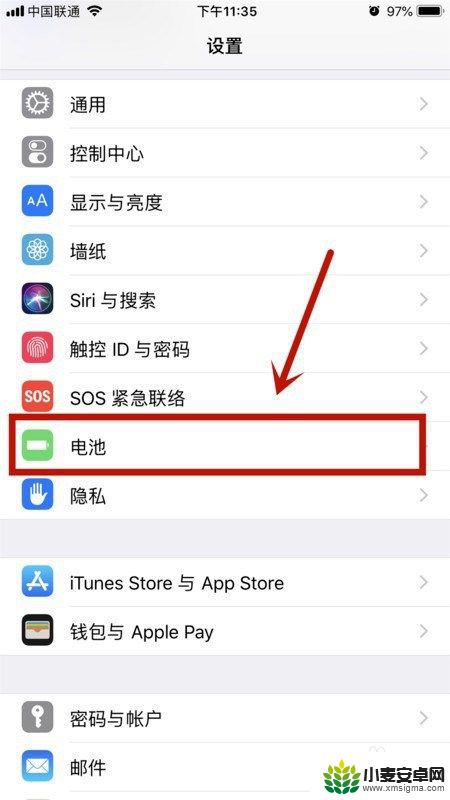
3.跳转至【电池】设置的管理页面下,找到【低电量模式】功能。(低电量模式下,系统将禁用手机后台应用程序的自动刷新。大幅度减少耗电量)
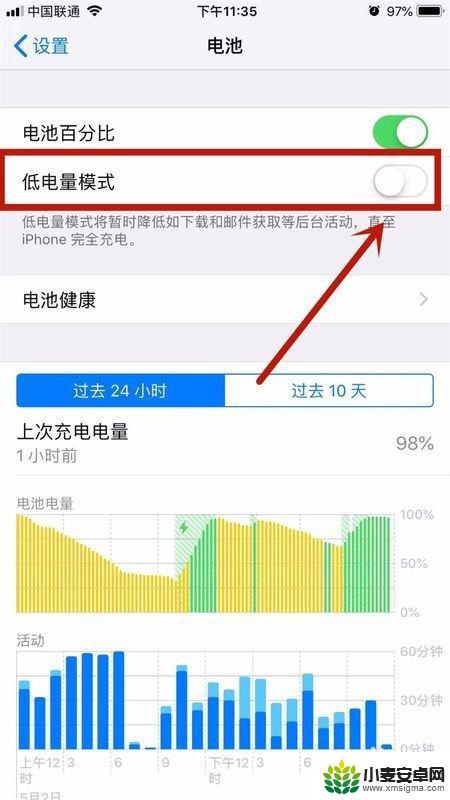
4.点击低电量模式右侧的开关按钮进行开启该功能。
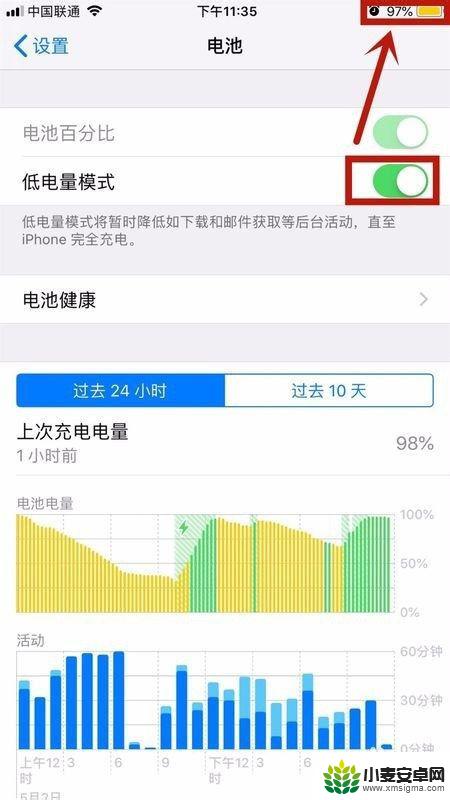
5.成功开启低电量模式后,长按iPhone机身右侧的【电源键】让手机重启。
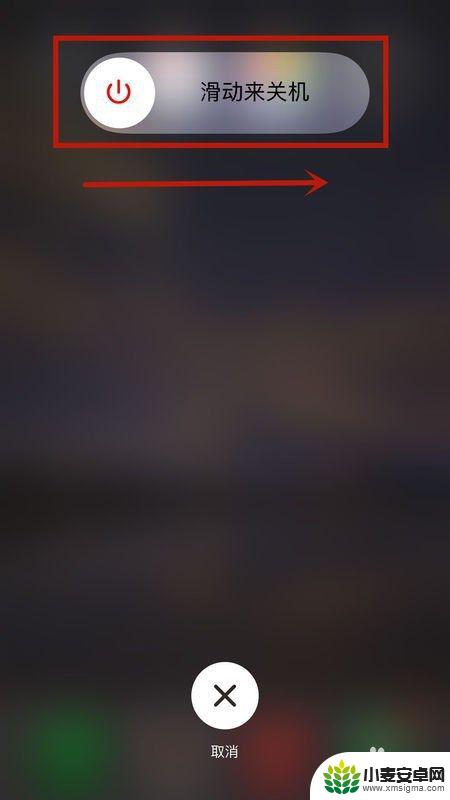
6.重启iPhone手机后,屏幕顶部的电池变为【橙色】即为成功进入低电量模式。该模式下即可解决iPhone手机电越充越少的问题。
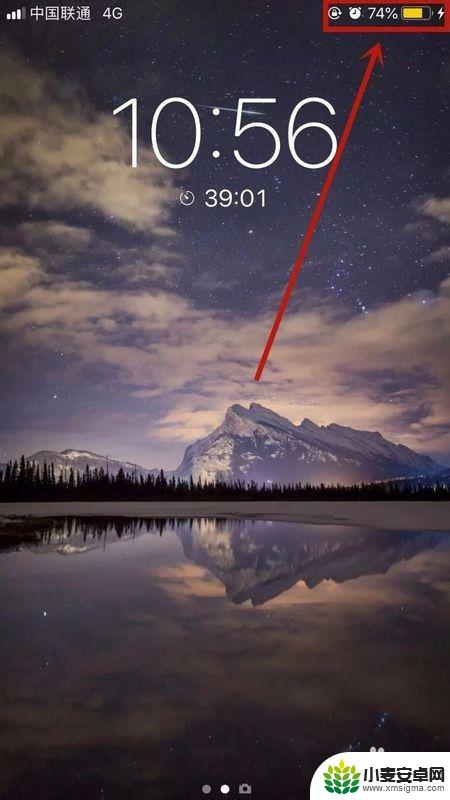
7.总结:1、将iPhone手机解锁至手机桌面下,在应用程序中找到【设置】图标打开。2、进入手机系统的【设置】具体选项列表后,选择【电池】设置打开进行下一步。3、跳转至【电池】设置的管理页面下,找到【低电量模式】功能。(低电量模式下,系统将禁用手机后台应用程序的自动刷新。大幅度减少耗电量)4、点击低电量模式右侧的开关按钮进行开启该功能。
5、成功开启低电量模式后,长按iPhone机身右侧的【电源键】让手机重启。6、重启iPhone手机后,屏幕顶部的电池变为【橙色】即为成功进入低电量模式。该模式下即可解决iPhone手机电越充越少的问题。
这就是解决苹果手机越充越少电的全部方法,如果您遇到这种情况,请按照上述方法进行解决,我们希望这些方法能帮助到您。












